【推荐理由】赠运费险
【优惠券】20 【券后价】59.00
【下单链接】18¥ CZ0001 G5fHdEqOsnB¥
在日常生活中,尤其是女孩子经常遇到在买哪种口红的时候犹豫不决,不知道自己到底适合哪一种口红的色号。本篇教程通过实例来教同学们给嘴唇进行上色,也就是一种纯彩的效果,这样我们可以知道我们到底适合于哪种唇色,既学到了ps技术,又知道自己适合哪种口红的颜色。还有就是给头发进行变色,知道自己更适合于哪种发型发色。具体是如何制作的,还需要同学们通过练习来操作一下。
效果图:

素材:

操作步骤:
1、将素材图在ps里打开,并复制一层,将图层的混合模式改为“叠加”!
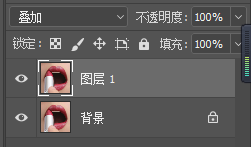
2、选择“滤镜—其他—高反差保留”,参数如下:(目的是要增加图片的质感)

3、选择“视图—新建参考线面板”,调整下参数,目的是绘制4个全等的的矩形。
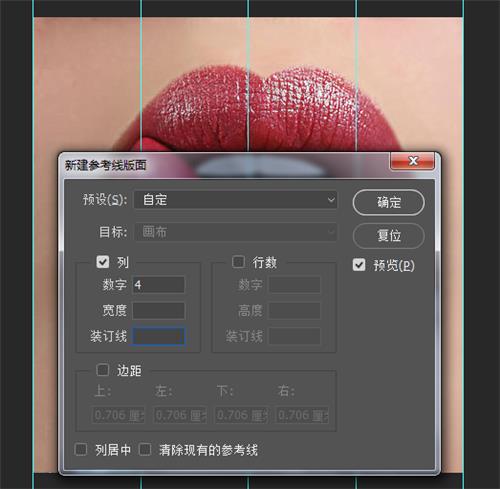
4、然后我们新建4个图层,分别绘制4个矩形,填充4个不一样的颜色。可以ctrl+u调一调它的色相。
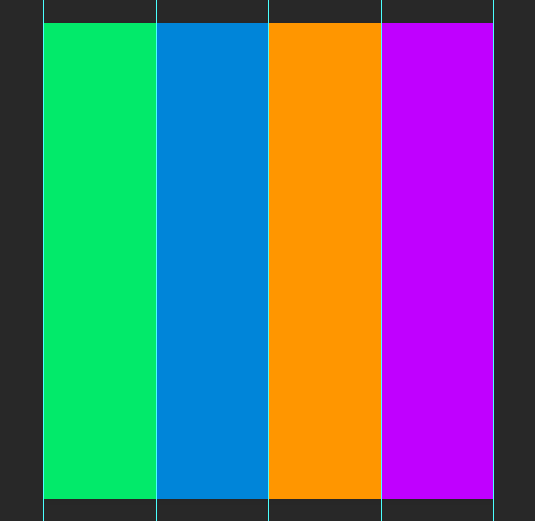
5、给这几个矩形图层新建一个组,将这个组的图层混合模式改为“颜色”。

6、给这个组添加蒙版http:/tags/38847/,按住alt键给这个组添加隐藏蒙版。用白色的“画笔工具”将嘴唇擦出来。现在我们可以隐藏参考线了,快捷键http:/photoshop/jiaocheng/110097.html是ctrl+h。
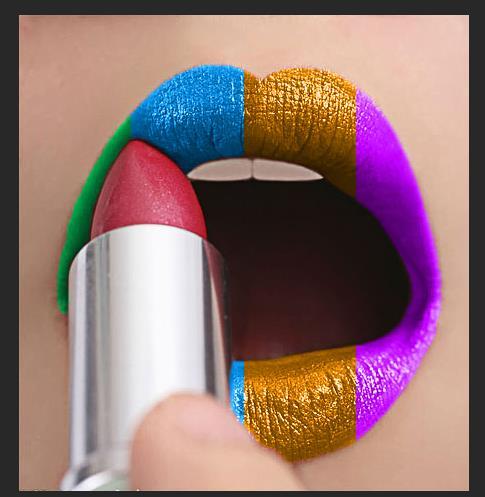
7、涂完之后我们选中所有的颜色图层ctrl+t,将选区缩小一点,因为我们在涂嘴唇的时候嘴角不可能涂的这么浓。

8、现在我们选择“滤镜—模糊—高斯模糊”,参数如下:

9、然后我们盖印所以图层,执行“滤镜—锐化—锐化”。
完成:

相信同学们已经学会了教程中的示范,同学们也可以制作单一的纯色,来看一下到底是哪种颜色更好看。具体还是得练习一下,相信同学们可以做的更好。
 绿色山茶油金黄色背景设计图[2018-12-06]
绿色山茶油金黄色背景设计图[2018-12-06] 金红色纯芝麻油[2018-12-06]
金红色纯芝麻油[2018-12-06] 绿色科学搭配天然玉米胚芽油[2018-12-06]
绿色科学搭配天然玉米胚芽油[2018-12-06] 蓝天背景油菜花籽油[2018-12-06]
蓝天背景油菜花籽油[2018-12-06] 绿色金杯特价油[2018-12-06]
绿色金杯特价油[2018-12-06] 油品如人品[2018-12-06]
油品如人品[2018-12-06] 绿色花生油[2018-12-06]
绿色花生油[2018-12-06] 绿色玉米胚芽油[2018-12-06]
绿色玉米胚芽油[2018-12-06]